Cara Memasang PostgreSQL 11 di CentOS/RHEL 7/6
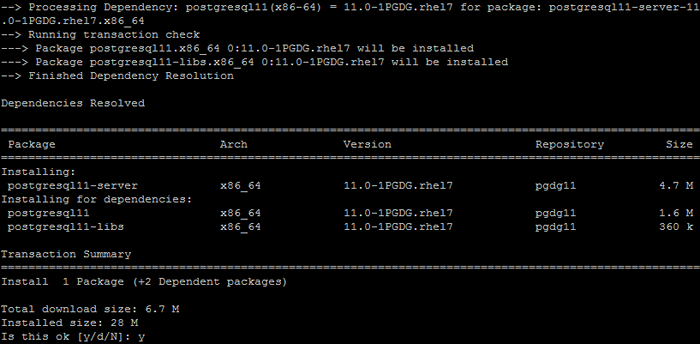
- 1249
- 76
- Clarence Tromp
PostgreSQL 11 Dikeluarkan. Ia adalah sistem pengurusan pangkalan data yang sesuai, sangat berskala, sangat berskala, SQL. PostgreSQL dibangunkan di University of California di Jabatan Sains Komputer Berkeley. Artikel ini akan membantu anda memasang Sistem PostgreSQL 11 pada sistem CentOS/RHEL 7/6.
Artikel ini telah diuji pada CentOS Linux Release 7.5
Langkah 1 - Konfigurasikan repositori yum
Pertama, anda perlu mengkonfigurasi repositori PostgreSQL dalam sistem anda. Gunakan salah satu arahan di bawah mengikut versi sistem operasi anda.
sudo yum pasang https: // muat turun.PostgreSQL.org/pub/repos/yum/reporpms/el-7-x86_64/pgdg-redhat-repo-latest.Noarch.rpm
Untuk maklumat lanjut lawati halaman pautan repositori PostgreSQL di mana anda boleh mendapatkan RPM pakej repositori untuk pelbagai sistem operasi.
Langkah 2 - Memasang PostgreSQL pada CentOS 7
Setelah mengaktifkan repositori postgresql yum dalam sistem anda Gunakan arahan berikut untuk memasang PostgreSQL 11 pada sistem anda dengan pengurus pakej yum.
YUM memasang postgresql11-server
Ini juga akan memasang beberapa pakej tambahan yang diperlukan pada sistem anda. Masukkan Y untuk mengesahkan dan lengkapkan proses pemasangan.
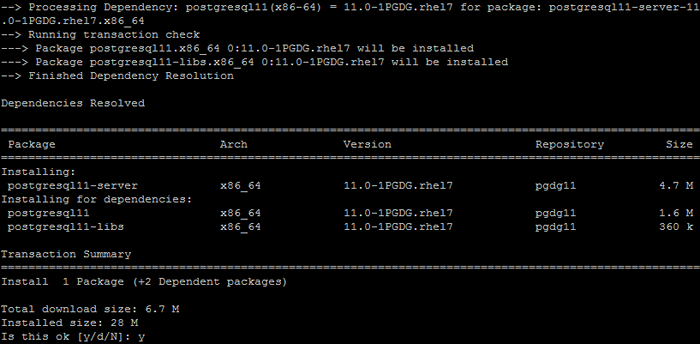
Langkah 3 - Inisialisasi pgdata
Selepas itu, anda perlu memulakan contoh postgresql. Dengan kata lain, ini akan membuat direktori data dan fail konfigurasi lain pada sistem anda. Untuk memulakan pangkalan data Gunakan arahan di bawah.
/usr/pgsql-11/bin/postgresql-11-setup initdb

Perintah di atas akan mengambil sedikit masa untuk memulakan PostgreSQL pertama kali. Pgdata Pemboleh ubah persekitaran mengandungi laluan direktori data.
PostgreSQL 11 Lokasi Direktori Data Lalai adalah /var/lib/pgsql/11/data
SETP 4 - Mula Server PostgreSQL
Untuk memulakan perkhidmatan PostgreSQL menggunakan arahan berikut mengikut sistem operasi anda. Juga, aktifkan perkhidmatan PostgreSQL ke Autostart pada boot sistem.
SystemCTL Dayakan PostgreSQL-11.perkhidmatan sistemctl Start PostgreSQL-11.perkhidmatan
Langkah 5 - Sahkan pemasangan PostgreSQL
Setelah melengkapkan semua langkah di atas. Pelayan PostgreSQL 11 anda sudah bersedia untuk digunakan. Log masuk ke pelayan anda untuk mengesahkan sambungan.
SU - Postgres -C "PSQL" PSQL (11.0) Taipkan "bantuan" untuk mendapatkan bantuan. Postgres =#
Anda boleh membuat kata laluan untuk postgres pengguna untuk tujuan keselamatan.
Postgres =# \ Postgres Postgres
Kesimpulannya, anda telah berjaya memasang pelayan pangkalan data PostgreSQL pada sistem CentOS/RHEL 7.
- « Cara memasang Gulp.JS di Ubuntu 18.04 & 16.04 LTS
- Bermula dengan CakePhp di Fedora Panduan Komprehensif »

